Loa thanh không phát âm thanh khi kết nối với TV

Khi không có âm thanh từ loa thanh, bạn nên đảm bảo rằng các thiết bị được kết nối đã được bật, loa thanh được đặt đúng nguồn và cáp được kết nối đúng cách. Tùy thuộc vào loại thiết lập của bạn, các bước có thể khác nhau.
Đảm bảo các thiết bị của bạn đang hoạt động bình thường và được kết nối đúng cách với TV hoặc loa thanh. Để biết thêm thông tin về các kết nối trên loa thanh, tham khảo bài viết Kết nối loa thanh với TV Samsung.
Lưu ý: Hướng dẫn cập nhật phần mềm cho loa thanh mang lại cho bạn tất cả lợi ích của những cải tiến mới nhất. Tùy thuộc vào kiểu máy, chức năng eARC có thể không được hỗ trợ. Tên menu và đường dẫn menu có thể khác nhau tùy theo kiểu máy.
Kết nối TV của bạn với loa thanh sử dụng ARC chỉ với một cáp HDMI. Loại kết nối này là tốt nhất khi bạn chỉ kết nối loa thanh và TV chứ không sử dụng các thiết bị ngoại vi. Bạn nên kiểm tra các kết nối cáp, cài đặt Đầu ra âm thanh của TV và nguồn của loa thanh nếu bạn đang sử dụng loại kết nối này.
Lưu ý: Để biết thông tin về các loại kết nối khác, tham khảo bài viết Kết nối loa thanh với TV Samsung.

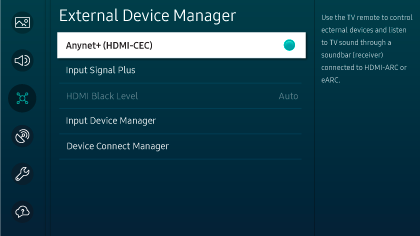
Lưu ý: Nếu bạn có TV Samsung, hãy vào Cài đặt > Tất cả cài đặt > Kết nối. Chọn Trình quản lý thiết bị bên ngoài rồi chọn (HDMI-CEC).

Lưu ý: Đối với TV Samsung, vào Cài đặt > Tất cả cài đặt > Âm thanh. Chọn Đầu ra âm thanh, sau đó chọn loa thanh được kết nối.
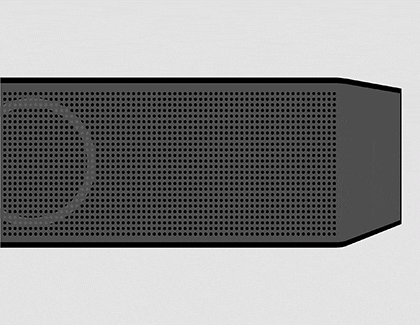
Lưu ý: Để thay đổi nguồn của loa thanh, hãy nhấn nút Multi Function/Source trên đầu loa thanh hoặc nút Source trên điều khiển từ xa để chọn cài đặt "D.IN".
Lưu ý:
• Nếu thiết bị ngoại vi được kết nối với TV, hãy kiểm tra nguồn điện và âm lượng của thiết bị ngoại vi. Sau đó, kiểm tra xem loa TV có phát ra bình thường không. Để tìm mục này, vào Đầu ra âm thanh, sau đó chọn Loa TV.
• Để sử dụng eARC, bạn cần kích hoạt chức năng eARC trên TV của mình. Vào Cài đặt > Tất cả cài đặt > Âm thanh. Chọn Cài đặt chuyên gia, sau đó chọn HDMI-eARC, thiết lập Auto.
• ARC/eARC có thể không hoạt động do sự cố thiết bị ngoại vi. Để khắc phục sự cố này, hãy ngắt kết nối thiết bị ngoại vi khỏi TV, sau đó tắt nguồn TV và loa thanh rồi bật lại cả hai thiết bị. Sau đó, kiểm tra xem âm thanh có phát ra bình thường không.
• Nếu cáp HDMI bị lỗi, vui lòng thay thế cáp, sau đó kiểm tra xem âm thanh phát ra có bình thường không.
Lưu ý:
• Một số thiết bị, chẳng hạn như lò vi sóng và bộ định tuyến không dây, có thể gây nhiễu sóng vô tuyến nếu chúng được đặt quá gần loa thanh. Đảm bảo không có vật cản giữa TV và loa thanh.
• Nếu một phần cơ thể của bạn tiếp xúc với bộ thu phát Bluetooth hoặc loa thanh được lắp đặt trên bề mặt kim loại, âm thanh có thể bị rớt.
• Nếu được hỏi mã PIN khi kết nối với Bluetooth, bạn có thể sử dụng mã PIN mặc định: 0000.
• Mỗi lần chỉ có thể kết nối một TV Samsung.
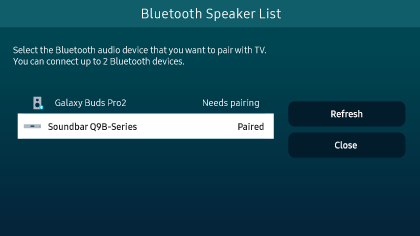
Lưu ý: Bạn có thể thấy thông báo “Need Pairing” hoặc “Paired” nhắc bạn kết nối với loa thanh của mình. Chọn tin nhắn để thiết lập kết nối.
Lưu ý: Nếu không có điều khiển từ xa cho loa thanh, bạn có thể nhấn nút Multi Function hoặc Source trên loa thanh, sau đó chọn một chế độ khác ngoài BT.

Lưu ý: Nếu không có điều khiển từ xa cho loa thanh, bạn có thể nhấn nút Multi Functions hoặc Source trên loa thanh, sau đó chọn BT PAIRING.
Lưu ý: Để biết hướng dẫn ghép nối với các nhãn hiệu TV khác nhau, hãy tham khảo hướng dẫn sử dụng TV của bạn.
Lưu ý: TV và loa thanh phải được kết nối với cùng một mạng Wi-Fi.

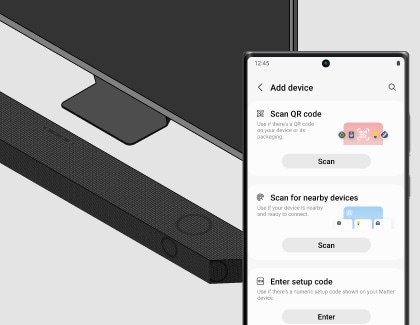
Lưu ý: Bạn cũng có thể sử dụng các tùy chọn bên dưới Quét mã QR hoặc Nhập mã thiết lập.
Lưu ý:
• Loa thanh HDMI IN chỉ có thể hỗ trợ tối đa 4K (4:4:4 8 bit).
• Nếu có cài đặt âm thanh phụ trong tùy chọn đầu ra âm thanh, thì cài đặt đó nên là Tắt.
• Kiểm tra xem nội dung sẽ phát có hỗ trợ Dolby Atmos®/DTS:X hay không.
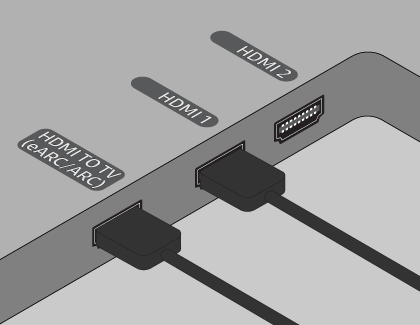
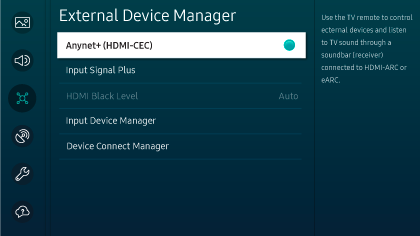
Lưu ý: Nếu bạn có TV Samsung, vào Cài đặt > Tất cả cài đặt > Kết nối > Trình quản lý thiết bị bên ngoài, sau đó chọn Anynet+ (HDMI-CEC).
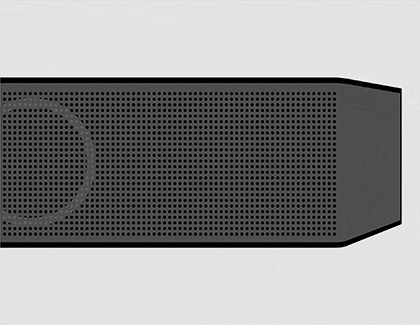
Lưu ý: Để thay đổi nguồn loa thanh, hãy nhấn nút Multi Function hoặc Source trên đầu loa thanh hoặc nút Source trên điều khiển từ xa để chọn cài đặt "HDMI".
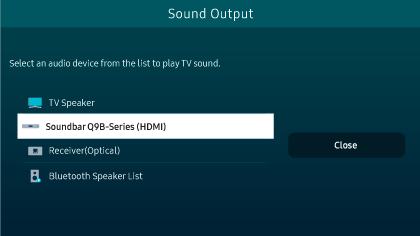
Lưu ý: Đối với TV Samsung, vào Cài đặt > Tất cả cài đặt > Âm thanh > Đầu ra âm thanh, sau đó chọn loa thanh được kết nối.
Cảm ơn phản hồi của bạn
Vui lòng trả lời tất cả các câu hỏi.
RC01_Static Content : This text is only displayed on the editor page

